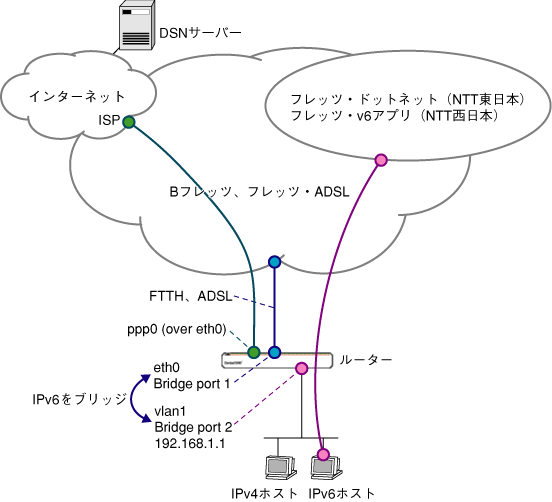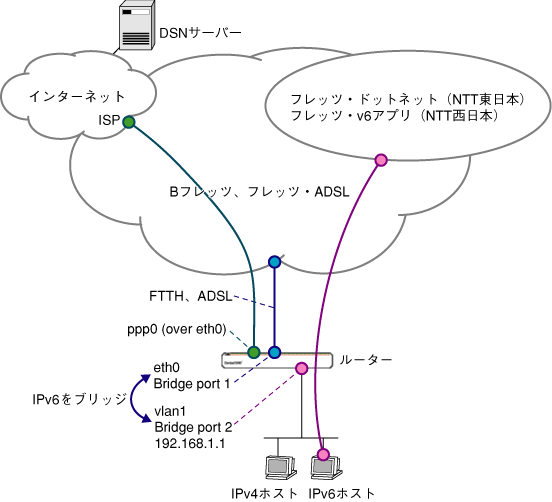<前頁
次頁>
<<
>>
↓
目次 (番号順
(詳細)・
回線別
(詳細)・
機能別
(詳細))
CentreCOM AR415S 設定例集 2.9 #176
PPPoEによる端末型インターネット接続+IPv6ブリッジによるフレッツ・ドットネット(NTT東日本)/ フレッツ・v6アプリ(NTT西日本)接続
PPPoEによる端末型インターネット接続と、IPv6ブリッジによるフレッツ・ドットネット(NTT東日本)、またはフレッツ・v6アプリ(NTT西日本)への接続を同時に行います。
ISPからは次の情報を提供されているものとします。
表 1:ISPから提供された情報
| PPPユーザー名 |
user@isp |
| PPPパスワード |
isppasswd |
| PPPoEサービス名 |
指定なし |
| IPアドレス |
グローバルアドレス1個(動的割り当て) |
| DNSサーバー |
接続時に通知される |
ルーターには、次のような方針で設定を行います。
- ファイアウォールを利用して、外部からの不正アクセスを遮断しつつ、内部からは自由にインターネットへのアクセスができるようにします。
- ファイアウォールのダイナミックENAT機能を使用して、LAN側ネットワークのプライベートIPアドレスを、ISPから与えられたグローバルIPアドレスに変換します。これにより、LANに接続された複数のコンピューターからインターネットへの同時アクセスが可能になります。
- ルーターのDNSリレー機能をオンにして、LAN側コンピューターからのDNSリクエストを、ISPのDNSサーバーに転送します。
- IPv6ブリッジ機能を使用して、LAN側ネットワーク配下のIPv6ホストが網側よりIPv6アドレスプレフィックスを取得することにより、IPv6サービスへの接続が可能になります。
以下にルーターの基本設定についてまとめます。
表 2:ルーターの基本設定
| WAN側物理インターフェース |
eth0 |
| WAN側(ppp0)IPアドレス |
接続時にISPから取得する |
| LAN側(vlan1)IPアドレス |
192.168.1.1/24 |
| ブリッジポート1 |
eth0 |
| ブリッジポート2 |
vlan1 |
| ブリッジするプロトコル |
IPv6 |
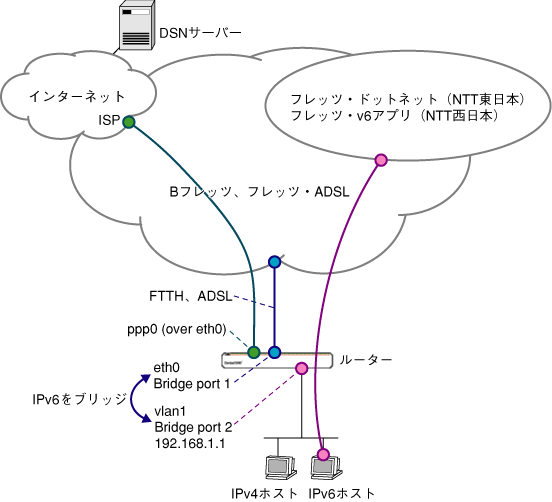
- WAN側Ethernetインターフェース(eth0)上にPPPインターフェースを作成します。「OVER=eth0-XXXX」の「XXXX」の部分には、ISPから通知されたPPPoEの「サービス名」を記述します。ISPから指定がない場合は、どのサービス名タグでも受け入れられるよう、「ANY」を設定します。
CREATE PPP=0 OVER=eth0-ANY ↓
- ISPから通知されたPPPユーザー名とパスワードを指定し、接続時にIPアドレス割り当ての要求を行うように設定します。LQRはオフにし、代わりにLCP Echoパケットを使ってPPPリンクの状態を監視するようにします。また、ISDN向けの機能であるBAPはオフにします。
SET PPP=0 OVER=eth0-ANY BAP=OFF IPREQUEST=ON USER=user@isp PASSWORD=isppasswd LQR=OFF ECHO=ON ↓
- IPモジュールを有効にします。
- IPCPネゴシエーションで与えられたIPアドレスをPPPインターフェースで使用するように設定します。
- LAN側(vlan1)インターフェースにIPアドレスを設定します。
ADD IP INT=vlan1 IP=192.168.1.1 MASK=255.255.255.0 ↓
- WAN側(ppp0)インターフェースにIPアドレス「0.0.0.0」を設定します。ISPとの接続が確立するまで、IPアドレスは確定しません。
ADD IP INT=ppp0 IP=0.0.0.0 ↓
- デフォルトルートをインターネット(ISP)側に向けます。
ADD IP ROUTE=0.0.0.0 MASK=0.0.0.0 INT=ppp0 NEXT=0.0.0.0 ↓
- DNSリレー機能を有効にします。
- DNSリレーの中継先を指定します。通常、中継先にはDNSサーバーのアドレスを指定しますが、IPCPによりアドレスを取得するまでは不明であるため、ここではインターフェース名を指定します。
SET IP DNSRELAY INT=ppp0 ↓
Note
- このコマンドの代わりに「ADD IP DNS INT=ppp0」を使用することもできます。
- ファイアウォール機能を有効にします。
- ファイアウォールの動作を規定するファイアウォールポリシー「net」を作成します。
CREATE FIREWALL POLICY=net ↓
- ICMPパケットはPing(Echo/Echo Reply)と到達不可能(Unreachable)のみ双方向で許可します。
ENABLE FIREWALL POLICY=NET ICMP_F=PING,UNREACH ↓
Note
- デフォルト設定では、ICMPはファイアウォールを通過できません。
- ルーターのidentプロキシー機能を無効にし、外部のメール(SMTP)サーバーなどからのident要求に対して、ただちにTCP RSTを返すよう設定します。
DISABLE FIREWALL POLICY=net IDENTPROXY ↓
- ファイアウォールポリシーの適用対象となるインターフェースを指定します。
LAN側(vlan1)インターフェースをPRIVATE(内部)に設定します。
ADD FIREWALL POLICY=net INT=vlan1 TYPE=PRIVATE ↓
WAN側(ppp0)インターフェースをPUBLIC(外部)に設定します。
ADD FIREWALL POLICY=net INT=ppp0 TYPE=PUBLIC ↓
- LAN側ネットワークに接続されているすべてのコンピューターがENAT機能を使用できるよう設定します。グローバルアドレスには、ppp0のIPアドレスを使用します。
ADD FIREWALL POLICY=net NAT=ENHANCED INT=vlan1 GBLINT=ppp0 ↓
- ブリッジモジュールを有効にします。
- 各インターフェースにブリッジポートを作成します。
ADD BRIDGE PORT=1 INT=eth0 ↓
ADD BRIDGE PORT=2 INT=vlan1 ↓
- ブリッジするプロトコルを指定します。ここでは、IPv6プロトコルをブリッジ対象にします。
ADD BRIDGE PROTOCOL TYPE=86dd ↓
- 設定は以上です。設定内容をファイルに保存し、SET CONFIGコマンドで起動時設定ファイルに指定します。
CREATE CONFIG=router.cfg ↓
SET CONFIG=router.cfg ↓
■ 本設定では、ルーター起動直後にPPPoEセッションが確立され、以後常時接続された状態となります。したがって、PPPoEセッションの切断、再接続は手動で行う必要があります。
- セッションを切断するには、次のコマンドでPPPインターフェースをディセーブルにします。
- 再接続するには次のコマンドでPPPインターフェースをイネーブルにします。
■ 常時接続ではなく、LAN側からインターネット側に対して通信要求が発生したときに自動的にPPPoEセッションを確立し、無通信状態が60秒続いたときにPPPoEセッションを切断するには、次のコマンドを入力します。
SET PPP=0 OVER=eth0-ANY idle=60 ↓
■ DNSリクエストの転送先インターフェースを指定するコマンド(手順9)は、実在するインターフェースに対して適用する必要があります。この例では、2つのコマンドが必ず次の順序で実行されるようにしてください。
ADD IP INT=ppp0 IP=0.0.0.0(手順6) ↓
SET IP DNSRELAY INT=ppp0(手順9) ↓
特に、設定ファイル(*.cfg)を直接「EDIT」で編集する場合や、作成済みの設定ファイルをダウンロード(LOAD)する場合、2つのコマンドの順序が入れ替わらないように注意してください。コマンド順序の違いによるトラブルは、わかりにくいため注意が必要です。
■ あらかじめDNSサーバーアドレスがわかっている場合は、手順9の代わりに、次のようにしてDNSサーバーを設定しておいてもかまいません。ただし、この場合は、ISP側の都合でアドレスが変更されると、手動で設定を変更する必要があります。
ADD IP DNS PRIMARY=12.34.11.11 SECONDARY=12.34.11.22 ↓
■ ファイアウォールで遮断されたパケットのログをとるには、次のコマンドを実行します。
ENABLE FIREWALL POLICY=net LOG=DENY ↓
記録されたログを見るには、次のコマンドを実行します。ここでは、「TYPE=FIRE」により、ファイアウォールが出力したログメッセージだけを表示させています。
■ インターネット側からのPING(ICMP Echo Requestパケット)を拒否するには、次のようなIPフィルターをWAN側インターフェースに設定します。この例では、「LOG=HEADER」により、フィルターで拒否したパケットをログに記録しています。
ADD IP FILTER=0 SO=0.0.0.0 PROTO=ICMP ICMPTYPE=ECHO LOG=HEADER ACTION=EXCLUDE ↓
ADD IP FILTER=0 SO=0.0.0.0 ACTION=INCLUDE ↓
SET IP INT=ppp0 FILTER=0 ↓
記録されたログを見るには、次のコマンドを実行します。ここでは、「TYPE=IPFIL」により、IPフィルターが出力したログメッセージだけを表示させています。
ルーターのコンフィグ
[テキスト版]
CREATE PPP=0 OVER=eth0-ANY ↓
SET PPP=0 OVER=eth0-ANY BAP=OFF IPREQUEST=ON USER=user@isp PASSWORD=isppasswd LQR=OFF ECHO=ON ↓
ENABLE IP ↓
ENABLE IP REMOTEASSIGN ↓
ADD IP INT=vlan1 IP=192.168.1.1 MASK=255.255.255.0 ↓
ADD IP INT=ppp0 IP=0.0.0.0 ↓
ADD IP ROUTE=0.0.0.0 MASK=0.0.0.0 INT=ppp0 NEXT=0.0.0.0 ↓
ENABLE IP DNSRELAY ↓
SET IP DNSRELAY INT=ppp0 ↓
ENABLE FIREWALL ↓
CREATE FIREWALL POLICY=net ↓
ENABLE FIREWALL POLICY=NET ICMP_F=PING,UNREACH ↓
DISABLE FIREWALL POLICY=net IDENTPROXY ↓
ADD FIREWALL POLICY=net INT=vlan1 TYPE=PRIVATE ↓
ADD FIREWALL POLICY=net INT=ppp0 TYPE=PUBLIC ↓
ADD FIREWALL POLICY=net NAT=ENHANCED INT=vlan1 GBLINT=ppp0 ↓
ENABLE BRIDGE ↓
ADD BRIDGE PORT=1 INT=eth0 ↓
ADD BRIDGE PORT=2 INT=vlan1 ↓
ADD BRIDGE PROTOCOL TYPE=86dd ↓
|
CentreCOM AR415S 設定例集 2.9 #176
(C) 2006-2017 アライドテレシスホールディングス株式会社
PN: 613-000668 Rev.N
<前頁
次頁>
<<
>>
↑
目次 (番号順
(詳細)・
回線別
(詳細)・
機能別
(詳細))